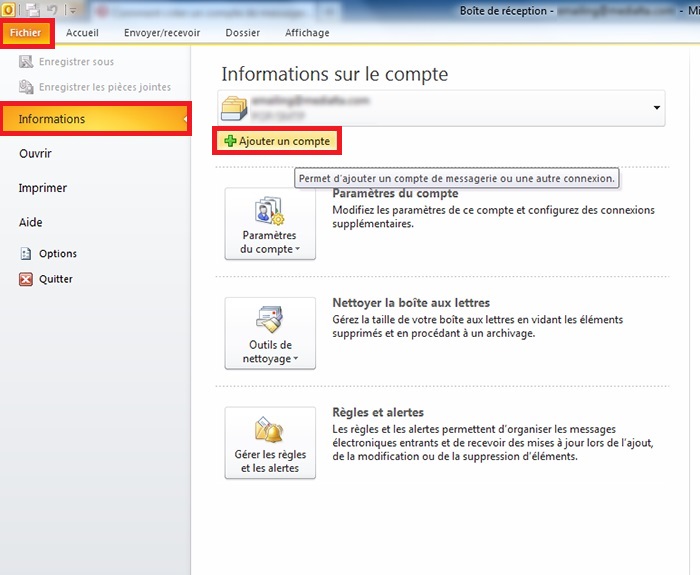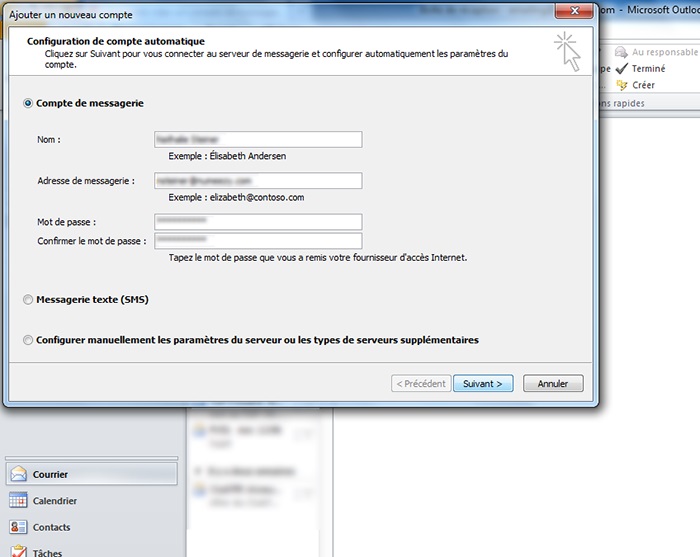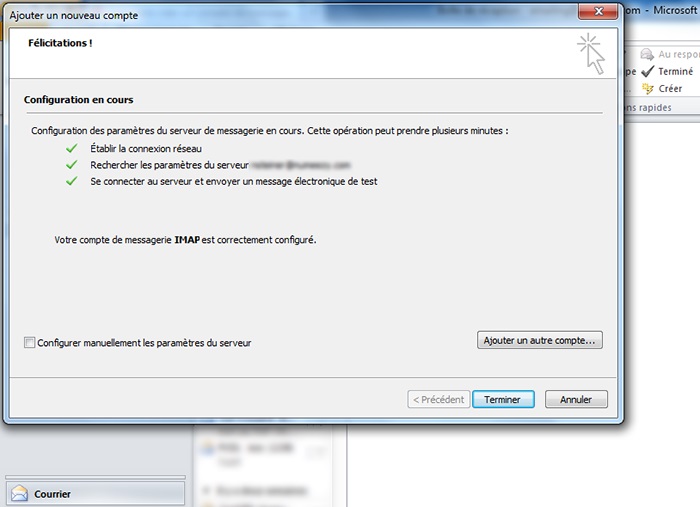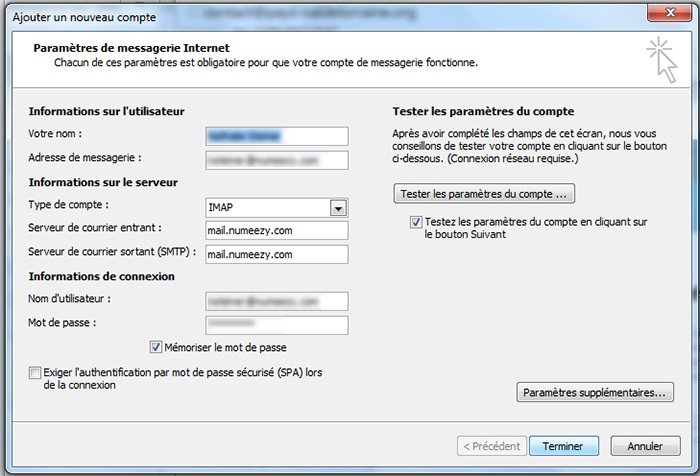« Paramétrer votre messagerie avec Outlook 2010 » : différence entre les versions
Aller à la navigation
Aller à la recherche
Aucun résumé des modifications |
|||
| Ligne 2 : | Ligne 2 : | ||
Dans Outlook 2010, | Dans Outlook 2010, cliquer sur "Fichier", "Informations" "+Ajouter un compte" | ||
| Ligne 12 : | Ligne 12 : | ||
Renseigner : | |||
* vos Nom Prénom / Société tel que vos correspondants le visualiseront | * vos Nom Prénom / Société tel que vos correspondants le visualiseront | ||
* votre adresse mail | * votre adresse mail | ||
| Ligne 22 : | Ligne 22 : | ||
Cliquer sur "suivant" | |||
| Ligne 34 : | Ligne 34 : | ||
Félicitations ! votre compte est créé, | Félicitations ! votre compte est créé, cliquer sur "Teminer" | ||
==Méthode manuelle== | ==Méthode manuelle== | ||
Version du 14 août 2013 à 09:49
Méthode automatique
Dans Outlook 2010, cliquer sur "Fichier", "Informations" "+Ajouter un compte"
Une fenêtre de configuration de compte automatique s'ouvre
Renseigner :
- vos Nom Prénom / Société tel que vos correspondants le visualiseront
- votre adresse mail
- votre mot de passe
- confirmer votre mot de passe
Cliquer sur "suivant"
Outlook travail et configure votre compte...
Félicitations ! votre compte est créé, cliquer sur "Teminer"
Méthode manuelle
Configurer votre messagerie manuellement de la façon suivante :
Votre nom
Votre adresse de messagerie
Type de compte : IMAP
Serveur entrant : mail.numeezy.com
Serveur sortant : mail.numeezy.com
Nom d'utilisateur : votre adresse mail
Mot de passe